Ubuntuの導入
導入
まず、システム要件を満たしているか確認します。
ダウンロード
Ubuntuのイメージファイルは、
Download Ubuntu Desktop | Ubuntu
からダウンロードできます。過去のバージョンは、
のページのリンク先にあります。ファイルにはいくつか種類がありますが、
- PC (Intel x86) … Intel、AMDを問わず32bitプロセッサ
- 64-bit PC (AMD64) … Intel 64 (EM64T) も含めた64bitプロセッサ
となっています。Can I Install Amd64 Ubuntu On My Intel 64-bit Machine? [MTE Explains]
セットアップ
ここでは仮想マシン上で動作させることを想定しています。セットアップする環境ごとに、それぞれ次のページを参照してください。
アップグレード
アップグレードは、アップデートマネージャー (Update Manager) ソフトウェアの更新 (Software Updater) から行えます。Upgrade Ubuntu | Ubuntu

Ubuntuの日本語化
Ubuntuのセットアップの方法によっては、この工程は不要です。
[Language Support]を起動します。
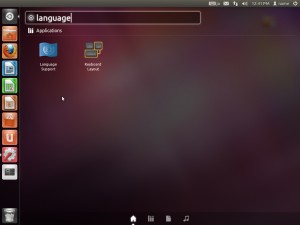
[Language for menus and windows]の言語リストの[日本語]を、最上部までドラッグします。
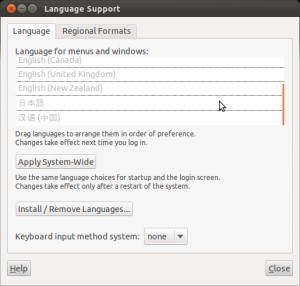

もし一覧に[日本語]がない場合には[Install/Remove Languages]ボタンをクリックして、[Japanese]をインストールします。
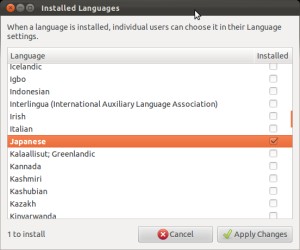
[Regional Formats]タブに切り替えて、地域フォーマットも[日本語]に設定します。
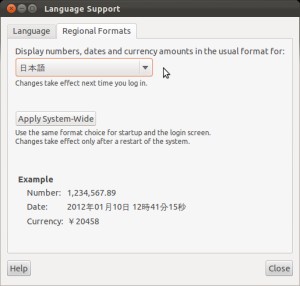
変更はログイン後に適用されるため、ログインし直します。
ログイン時に、標準フォルダの名前を変更するか問われます。
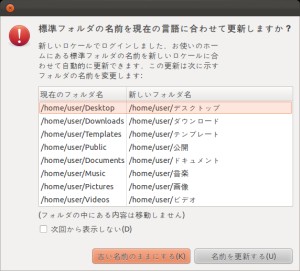
日本語入力の有効化
日本語入力は、既定ではCtrl + Spaceや全角/半角キーなどを押すことで有効にできます。このキーを変更するには、IBusのアイコンから[設定]を選択し、
![]()
[全般]タブのキーボードショートカットの[切り替え]のキーを設定します。
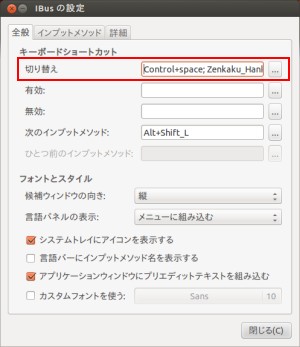
参考
- 第319回 Ubuntu 14.04と日本語入力:Ubuntu Weekly Recipe|gihyo.jp … 技術評論社 あわしろいくや (2014/04/09)
- 第296回 Ubuntu 13.10と日本語入力:Ubuntu Weekly Recipe|gihyo.jp … 技術評論社 あわしろいくや (2013/10/30)
キーボードレイアウトの変更
日本語配列のキーボードを使用している場合には、キーボードの刻印とキー入力が一致するように、キーボードレイアウトを日本語に変更します。
システム設定にある[キーボードレイアウト]を起動します。
ウィンドウ左下にある「+」ボタンをクリックします。
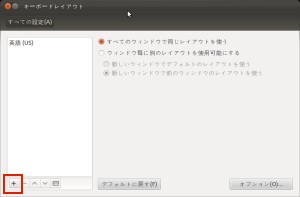
入力ソースの一覧から[日本語]を選択します。

そのとき[プレビュー]ボタンをクリックすると、設定されるキー配置を確認できます。
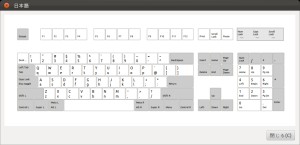
追加した日本語キーボードのレイアウトが最初になるように、一覧を並び替えます。下部のアイコンをクリックするか、ドラッグでも移動できます。
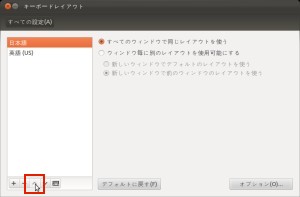
日本語のキーボードレイアウトに設定すると、通知領域のキーボードのアイコンに「ja」と表示されます。
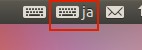
rootパスワードの設定
rootパスワードが設定されていない状態では、root権限でログインできません。
$ su パスワード: su: 認証失敗
よってrootでログインできるように、まずはそれのパスワードを設定する必要があります。sudo - How do I login as root? - Ask Ubuntu
$ sudo passwd root [sudo] password for user: ログインユーザのパスワード 新しいUNIXパスワードを入力してください: rootのパスワード 新しいUNIX パスワードを再入力してください: rootのパスワード passwd: パスワードは正しく更新されました